在v2ray流行的时候我给大家介绍过v2ray和宝塔面板共存的教程,随着时间的推移目前最流行的上网方式肯定是xray了,xray的回落功能十分的强大,但安装的时候也有不少问题,比如xray的权限问题,共存后Wordpress显示问题等,今天我们就教大家如何让这些程序都能共存。
一、准备工作
1、vps,建议安装centos(宝塔面板用debian安装插件慢)
2、域名一个托管到cloudflare
1、系统更新
yum update -y reboot
文章链接:https://trojanv2ray.blogspot.com/2020/11/aapanelaapanel.html
今天以国际版为例子,其他版本看以前的文章
宝塔面板可以选择开心版(512内存以下建议开心)、国际版或者国内版
2、安装宝塔面板
重启后ping一下自己的vps,确保重启完成
yum install -y wget && wget -O install.sh http://www.aapanel.com/script/install_6.0_en.sh && bash install.sh
3、安装宝塔插件
如果安装的国内版本的宝塔需要绑定手机可以执行下面命令
sed -i "s|bind_user == 'True'|bind_user == 'XXXX'|" /www/server/panel/BTPanel/static/js/index.js
二、安装Xray
bash -c "$(curl -L https://github.com/XTLS/Xray-install/raw/main/install-release.sh)" @ install -u root
cat /proc/sys/kernel/random/uuid
在VPS目录 /usr/local/etc/xray 找到 config,json 文件
修改配置
{ "log": { "loglevel": "warning" }, "inbounds": [ { "listen": "0.0.0.0", "port": 443, "protocol": "vless", "settings": { "clients": [ { "id": "5272bc0d-9852-4af7-b2f0-979b1faf2973", //此处改为你的UUID "level": 0, "email": "123@gmail.com", //此处为邮箱地址,随便修改 "flow":"xtls-rprx-direct" } ], "decryption": "none", "fallbacks": [ { "alpn": "h2", "dest": 1024 //此处为回落端口,若更改,请更改后面Nginx的相应配置 } ] }, "streamSettings": { "network": "tcp", "security": "xtls", "xtlsSettings": { "serverName": "www.test.xom", //修改为你的域名 "alpn": [ "h2", "http/1.1" ], "certificates": [ { "certificateFile": "/www/server/panel/vhost/cert/你的域名/fullchain.pem", //修改为你的域名 注意证书的位置 破解版宝塔把cert改成ssl "keyFile": "/www/server/panel/vhost/cert/你的域名/privkey.pem" //修改为你的域名 注意证书的位置 破解版宝塔把cert改成ssl } ] } } } ], "outbounds": [ { "protocol": "freedom", "settings": { } } ] }
三、宝塔申请证书
在搭建好的网站中点击设置-ssl-申请ssl证书
注意不要开启强制HTTPS
四、网站设置
网站设置-配置文件 修改
server { listen 0.0.0.0:80; server_name 你的域名; return 301 https://你的域名$request_uri; }
找到listen 80 这行命令删除掉,修改443端口为上面xray配置的端口1024,去掉SSL字段
listen 1024 http2;
然后在 root /www/wwwroot/你的域名; 后面一行插入如下代码
add_header Content-Security-Policy "upgrade-insecure-requests";
五、测试Xray
命令查看下Xray是否正常
systemctl restart xray systemctl status xray
BBR加速
wget -N --no-check-certificate "https://raw.githubusercontent.com/chiakge/Linux-NetSpeed/master/tcp.sh" chmod +x tcp.sh ./tcp.sh
六、安装Wordpress
打开wordpress主页 网址:https://wordpress.org/download/
复制Download下载的连接
在网站目录中填入下载地址进行下载
下载后解压缩,并把解压后的wordpress文件夹中文件剪切出来
设置数据库和wordpress就可以创建你的网站了

![图片[1]-让Xray、WordPress和宝塔面板共存-天时网](https://1.bp.blogspot.com/-jmagb7YEKXk/YFhOhfHfJdI/AAAAAAAAATA/RVmhFSpUneExy_I_3VkeHnmg6A5cHwcXgCLcBGAsYHQ/s320/%25E8%25AE%25A9Xray%25E3%2580%2581Wordpress%25E5%2592%258C%25E5%25AE%259D%25E5%25A1%2594%25E9%259D%25A2%25E6%259D%25BF%25E5%2585%25B1%25E5%25AD%2598.png)






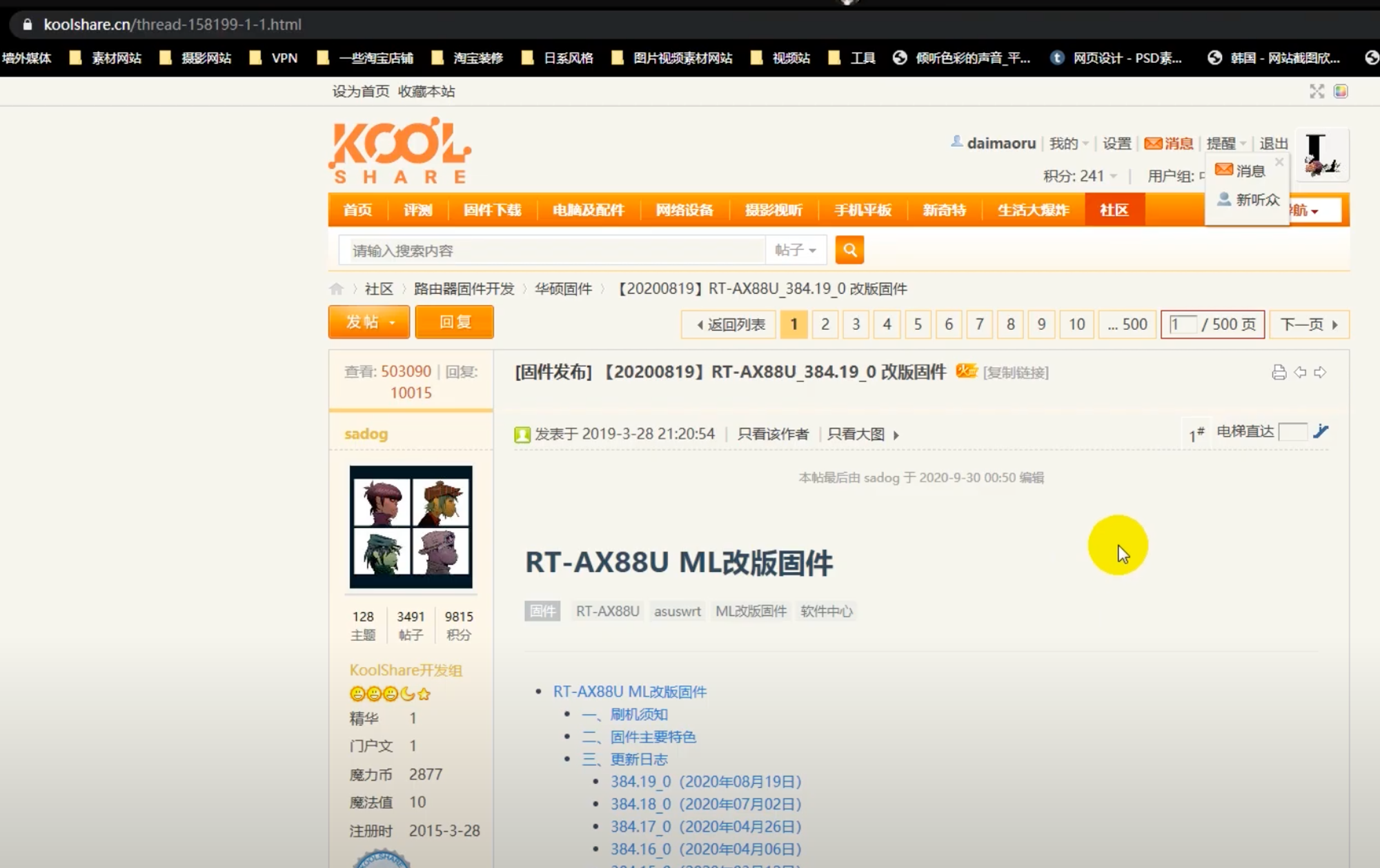


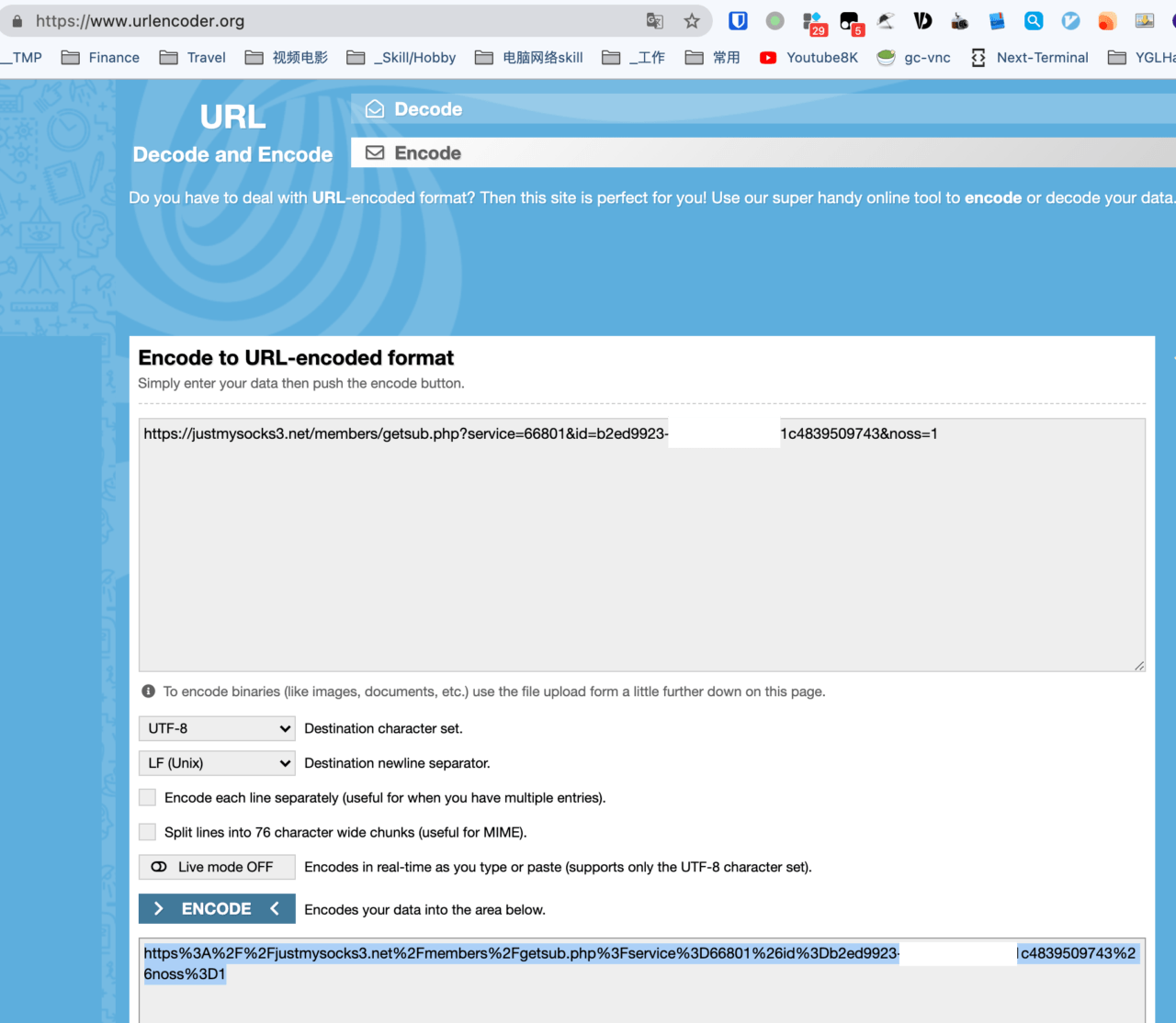







暂无评论内容